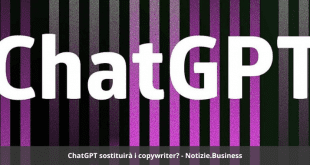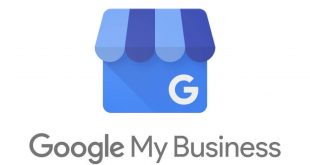Google Shopping, attualmente, è uno degli strumenti più importanti per chi vuole aprire un proprio eCommerce.
Comprare prodotti online, al giorno d’oggi, è la norma. Non avere una vetrina online in cui poter mostrare i propri prodotti e i propri servizi, ormai, è inaccettabile per qualsiasi commerciante.
Il numero di venditori presenti online è immenso. Scegliere un prodotto, infatti, non è semplicissimo, dato che si possono perdere ore per confrontare prezzi e dettagli vari offerti dai vari negozi.
Fortunatamente, esistono i marketplace come Amazon, eBay e via dicendo. Essi permettono di confrontare le proposte di vari venditori in maniera sintetica e di valutare rapidamente quale prodotto acquistare.

Google Shopping è molto simile ad un marketplace, ma non è un marketplace! La piattaforma, infatti, funziona più da vetrina pubblicitaria e non fa da intermediario durante l’acquisto.
In questa guida vedremo come far apparire in nostro eCommerce sulla piattaforma di Google Shopping.
Grazie ad essa potremo aumentare di molto le nostre vendite e, di conseguenza, i nostri introiti.
Riservati qualche minuto per te e leggi con calma questa guida. Potresti scoprire uno strumento potentissimo e in grado di rivoluzionare la tua vita dal punto di vista finanziario!
Attenzione: in questo articolo ti parleremo anche di E-Commerce Commando, il premiatissimo servizio in abbonamento che ti permette di avere un team di 9 professionisti (sviluppatori, esperti SEO ed ADS, Social Media Managers, Influencers, etc) che, ogni giorno, lavorerà al tuo e-commerce (ottimizzandolo in ottica SEO, mettendo i prodotti su Amazon, creando contenuti che diventino virali sui Social, etc) per farti ottenere più vendite in maniera ricorrente.
Ma non vogliamo svelarti altro! Corri subito su questa pagina: E-Commerce Commando
Indice dei Contenuti
Google Shopping: cos’è
Google Shopping è un servizio di Google che permette agli utenti di cercare, comparare ed acquistare prodotti fisici venduti da differenti rivenditori. Questi ultimi pagano per poter comparire all’interno di questo motore di ricerca.
Servizi di questo genere vengono chiamati “Comparison Shopping Engine” (CSE) e sono presenti sul web da moltissimi anni. Il loro vantaggio sta nel fatto che rendono al consumatore più semplice capire qual è il negozio più conveniente dal quale acquistare un certo prodotto.
Rilasciato nel 2002, Google Shopping si chiamava originariamente Froogle. Il servizio, all’epoca, indicizzava i prodotti in base ai dati relativi ad essi che riusciva a raccogliere.
Dal 2012 il servizio è diventato a pagamento e i venditori devono pagare per poter comparire all’interno dei risultati di ricerca che vengono mostrati agli utenti.
A partire dal 2012, inoltre, la piattaforma è diventata una sorta di branca di Google AdWords (ora “Google Ads”), che è un altro servizio di Google che permette di pagare per pubblicare degli ads online.
A differenza di Google Ads, che mostra solo annunci testuali (e poco altro) mostrati principalmente in base a delle parole chiave, Shopping utilizza i dati dei prodotti (immagini, prezzi, link alla pagina di vendita, etc.) caricati direttamente dai venditori per mostrare i suoi ads.
Perché usare Google Shopping
Il motivo principale per cui è conveniente usare Shopping è il fatto che esso piace agli utenti.
Immaginate di essere alla ricerca di una nuova poltrona e di volerla acquistare su internet. La prima cosa di cui vi renderete conto è che, anche se si ha in mente un modello preciso di poltrona, ogni sito offre dei vantaggi e degli svantaggi diversi. Analizzarli tutti può risultare tedioso e portare via molto tempo.
Se su Google cerchiamo la parola “poltrona”, tra i risultati della ricerca noteremo che in cima saranno mostrate alcune tabelline contenenti vari modelli di poltrona.
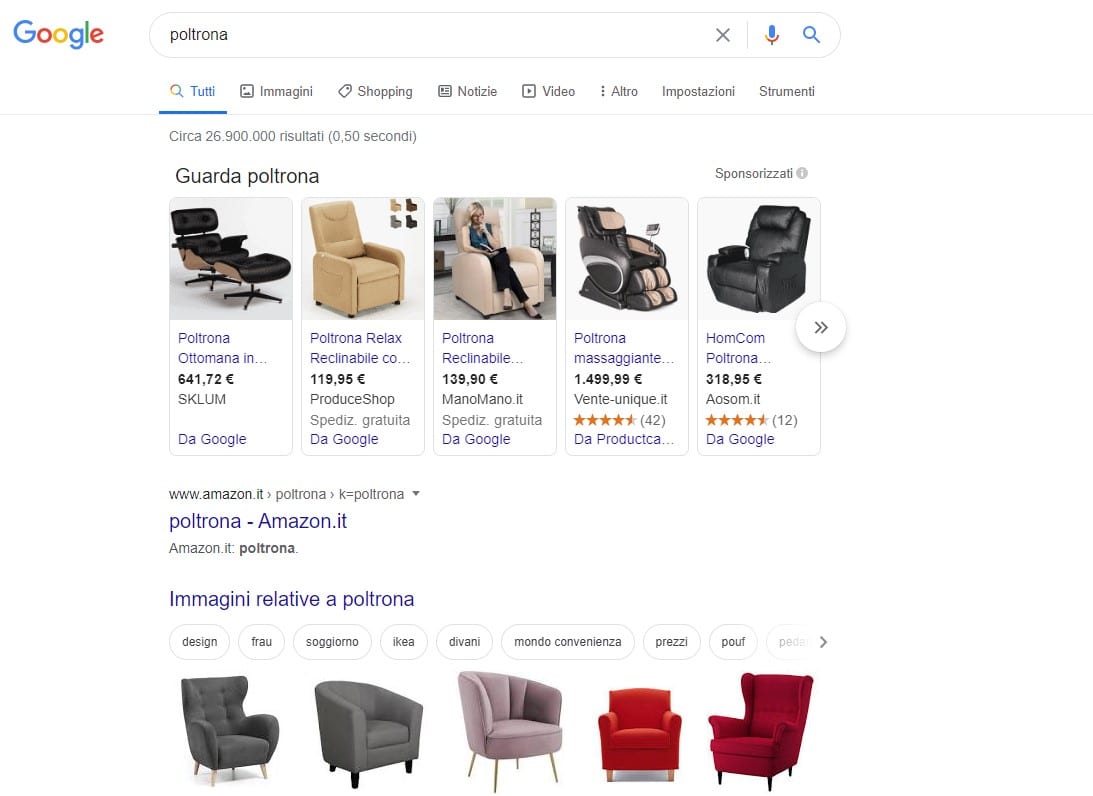
Essi non fanno parte dei classici risultati di ricerca di Google, ma si trovano lì perché qualche venditore ha pagato per caricarli su Google Shopping.
In alto, inoltre, potremo accedere al servizio Shopping cliccando sull’apposito pulsante. Ci ritroveremo in una pagina con il seguente stile.
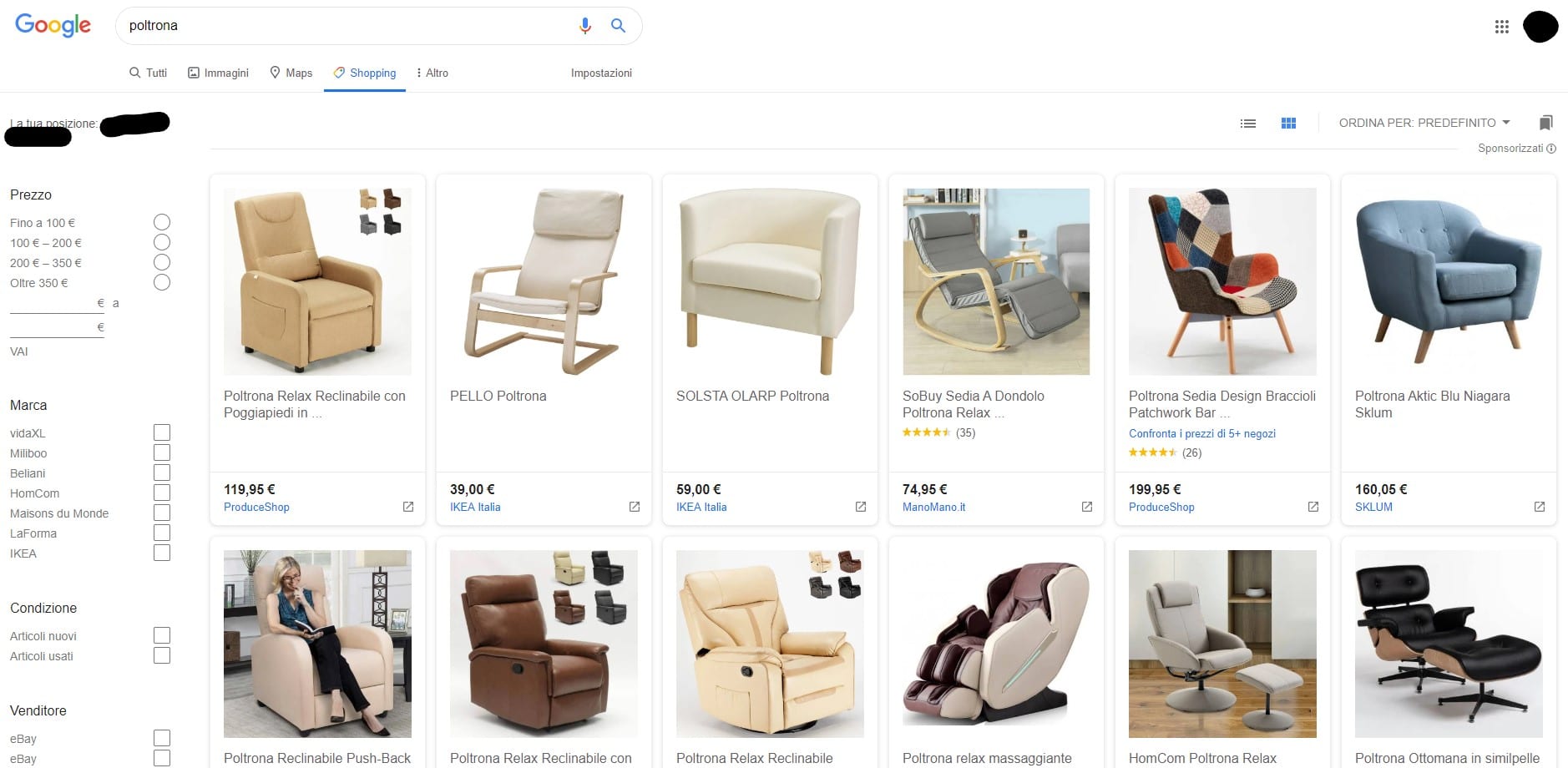
Tramite questa pagina potremo utilizzare una serie di filtri per trovare la poltrona dei nostri sogni.
Cliccando sull’oggetto che ci interessa, infine, verremo ricondotti alla pagina di acquisto del venditore che ha caricato il prodotto sulla piattaforma.
È chiaro che tutto ciò rende la vita molto più semplice al consumatore, che sempre di più utilizzerà questo tipo di ricerca e che di conseguenza sarà più disposto ad acquistare un prodotto.
Benvenuto nel fantastico mondo di Google Shopping! Argomento che verrà affrontato in questo articolo tramite il quale potrai capire come utilizzarlo per aumentare drasticamente le vendite del tuo e-commerce.
Altri vantaggi
Oltre all’esempio che vi abbiamo fatto, ci sono anche i numeri dalla parte di Google Shopping.
La piattaforma, infatti, ha registrato:
- 30% di tasso di conversione in più rispetto alla media su desktop.
- 21% di tasso di conversione in più rispetto alla media su mobile.
- 17% di entrate in più per click rispetto alla media su desktop.
Negli U.S.A., patria madre del commercio online, i commercianti stanno vedendo che ogni anno gli introiti che hanno dalle vendite online diventano sempre più elevati di quelli per le vendite fisiche.
Per questo motivo, guardare agli U.S.A. è un buon metodo per capire come comportarsi nella gestione di un eCommerce!
Nell’ultimo anno, i commercianti statunitensi hanno speso in Google Shopping il 53% del loro budget in pubblicità online. L’altro 47% è stato speso in annunci testuali.
A quanto pare, quindi, Shopping rappresenta la pubblicità del futuro per chi ha intenzione di iniziare o continuare a vendere online (e pensare che qualche anno fa gli ads testuali sembravano rivoluzionari!).
Come usare Google Shopping
Per poter utilizzare Google Shopping dovremo affrontare una serie di passaggi non troppo complicati.
Di seguito vi spiegheremo come affrontare ognuno di questi passaggi senza alcun problema.
Attenzione: se anche tu deciderai di avvalerti di E-commerce Commando, tieni presente che l’integrazione di Google Shopping (e la registrazione a Google Merchant Center) è inclusa nell’abbonamento.
Il team di E-commerce Commando si occuperà di creare le schede prodotto, l’account Google Merchant Center e di effettuare l’importazione dei feed dei prodotti.
Volendo puoi delegare ad E-commerce Commando anche la realizzazione delle foto dei prodotti (con ausilio di modelli e modelle).
Vai su questa pagina per richiedere maggiori informazioni: E-commerce Commando
Crea un account su Google Merchant Center
Per poter utilizzare il servizio Shopping, dovrai iscriverti per forza al Google Merchant Center.
Il Merchant Center è molto semplice da utilizzare e, essenzialmente, sarà la tua base operativa. Grazie ad esso, infatti, potrai caricare tutti i dati che riguardano i tuoi prodotti.
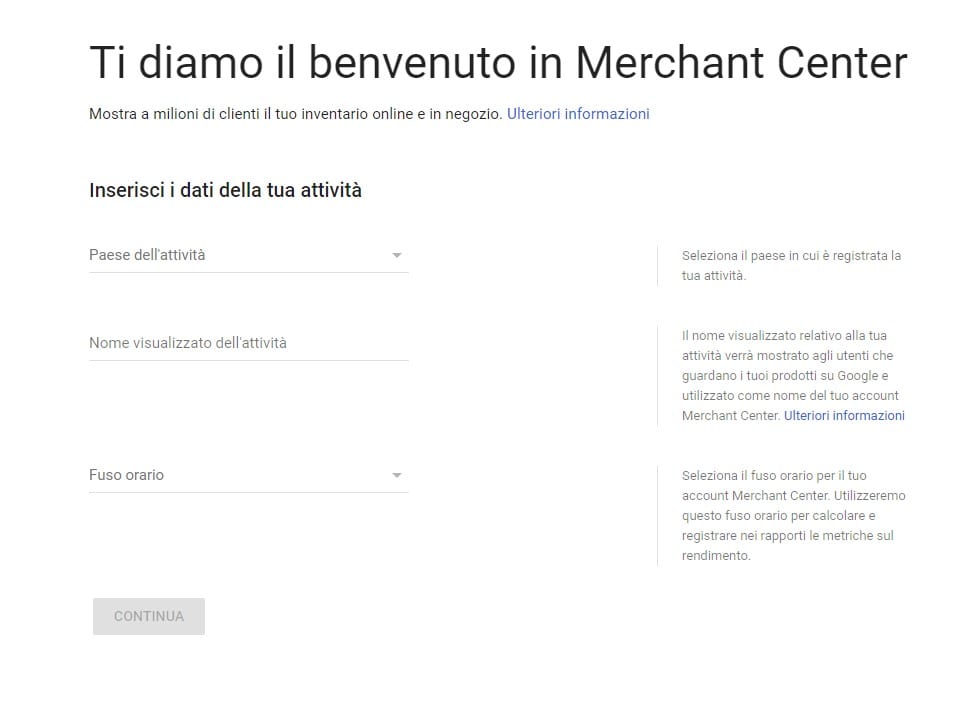
Per iscriverti dovrai seguire i seguenti passaggi:
- Recati sulla pagina di iscrizione di Merchant Center. Riempi i vari campi che ti vengono mostrati con le informazioni che essi richiedono (Paese dell’attività, nome dell’attività, fuso orario dell’attività e via dicendo). Una volta finito clicca su “continua”.
- Nella pagina successiva ti verranno mostrati dei termini e condizioni. Ovviamente, dovrai accettarli e cliccare nuovamente su “continua”.
- Nella pagina successiva ti verrà richiesto l’indirizzo URL della tua attività. Esso è essenziale per creare un account.
- Anche se puoi farlo successivamente, verifica il prima possibile che l’indirizzo URL che hai inserito sia di tua proprietà.
- Ecco fatto! Hai creato il tuo account sul Merchant Center.
Utilizza delle immagini di alta qualità
Prima di fare qualsiasi altra operazione, è importante sapere che Google Shopping necessita di immagini in alta qualità dei nostri prodotti. Oltre ai dati che forniremo, infatti, la piattaforma mostrerà le immagini di ogni singolo prodotto.
È essenziale, quindi, avere pronte delle immagini perfette dei nostri prodotti (che, preferibilmente, dovremo inserire anche all’interno del nostro eCommerce).
Shopping è un’esperienza altamente visiva. Le foto dei prodotti, quindi, sono probabilmente la cosa più importante che andremo a fornire alla piattaforma. Spesso i consumatori scelgono se acquistare o meno qualcosa in base alla foto del prodotto!
Google è consapevole di tutto ciò e bloccherà tutte le campagne per le quali sono state utilizzate immagini di bassa qualità. L’esperienza utente, come sempre, viene messa al primo posto.
Non sono rari casi di account sospesi perché hanno provato troppe volte ad utilizzare immagini di bassa qualità.
Un’immagine di alta qualità ha i seguenti requisiti:
- Sfondo completamente bianco, grigio o di qualsiasi colore molto chiaro. Il colore deve essere uniforme in ogni punto dello sfondo.
- Illumina bene il prodotto.
- Mostra chiaramente il prodotto che stai vendendo con una foto della sua prospettiva principale. Foto di prospettive secondarie possono essere caricate, ma non come immagine principale.
- Il prodotto deve occupare tra il 75% e il 90% dello spazio della foto. Fa in modo che non sia troppo piccolo o troppo grande.
- Evita sfocature, sgranature e altri difetti tipici delle immagini di bassa qualità.
Un altro consiglio, che non va necessariamente applicato, è quello di mostrare il tuo prodotto mentre viene utilizzato. Mostrare un abito su un modello, ad esempio, è molto apprezzato dai consumatori.
Infine, ti consigliamo di rivolgerti ad un fotografo se non sei in grado di rispettare i sopracitati standard di qualità.
La quasi totalità dei marketplace impone queste regole per le immagini dei prodotti.
Attenzione: se non sai a chi fare realizzare le foto per il tuo e-commerce, sappi che E-commerce Commando può aiutarti anche in questo e provvedere autonomamente alla realizzazione delle foto (con modelli e modelle inclusi).
Crea il tuo feed dei prodotti
Una volta pronte le immagini, la prima cosa che dovrai fare sarà creare il tuo feed dei prodotti. Attraverso esso fornirai a Google tutti i dati riguardanti i tuoi prodotti.
Fornire queste informazioni è essenziale perché esse vengono utilizzate da Google per mostrare i tuoi annunci agli utenti opportuni.
Per creare il tuo feed, recati nella home del Merchant Center, clicca su “prodotti“, poi su “feed” e infine sul pulsante blu con il segno “+“.
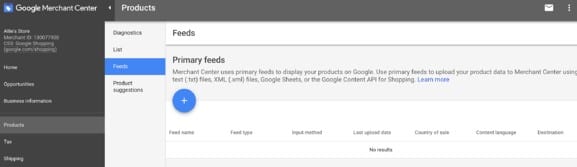
Innanzitutto, inserisci il Paese e la lingua. Questi dati saranno usati per stabilire a quale target di utenti verrà mostrato l’annuncio.
Successivamente, assegna un nome al tuo feed e scegli come inserire le informazioni riguardanti i tuoi prodotti.
Potrai scegliere, infatti, se utilizzare un tuo foglio elettronico (in stile Excel) o se utilizzare un foglio elettronico già pronto e fornito da Google.
Se sceglierai di usare il foglio di Google, dovrai compilarlo con tutti i dati dei prodotti che faranno parte del feed.
Tra i dati obbligatori da inserire troviamo:
- id [id], che identifica il tuo prodotto con un codice unico.
- title [titolo], che indica il titolo del tuo prodotto. Aggiungi quanti più dettagli possibili (ad esempio, “poltrona soffice in pelle”).
- link [link], l’URL della pagina in cui vendi il prodotto in questione.
- image_link [link_immagine], l’URL che riconduce all’immagine principale del tuo prodotto.
- price [prezzo], che indica il prezzo del tuo prodotto. Fa in modo che combaci con il prezzo della pagina di vendita.
Il nostro consiglio è quello di usare il foglio elettronico di Google, che vi eviterà molti problemi e vi renderà più rapido il procedimento di inserimento dei dati.
Dati per schede ottimizzate
In aggiunta agli attributi appena indicati, se ne possono inserire altri per far apparire i prodotti nelle schede ottimizzate.
I prodotti che fanno parte delle schede ottimizzate vengono visualizzati in formati più ricchi di informazioni nella scheda di Google Shopping. Essi, ovviamente, convertono di più.
Attualmente, purtroppo, le schede ottimizzate sono disponibili solo negli U.S.A.
I più importanti attributi per ottimizzare una scheda prodotto sono:
- description [descrizione], obbligatorio per tutti i prodotti.
- availability [disponibilità], obbligatorio per tutti i prodotti.
- condition [condizione], obbligatorio per ogni prodotto usato o ricondizionato.
- brand [marca], obbligatorio per ogni prodotto associato chiaramente a una marca o a un produttore.
- gtin [gtin], obbligatorio per tutti i prodotti con un codice GTIN assegnato dal produttore.
- mpn [mpn], obbligatorio per tutti i prodotti privi di un codice GTIN assegnato dal produttore.
- multipack [multipack], obbligatorio se il prodotto è un multipack.
- is_bundle [è_un_set], obbligatorio se il prodotto è un set.
- color [colore], obbligatorio per la categoria “Apparel & Accessories”[Abbigliamento e accessori].
- size [taglia], obbligatorio per la categoria “Apparel & Accessories” [Abbigliamento e accessori].
- age_group [età], obbligatorio per la categoria “Apparel & Accessories” [Abbigliamento e accessori].
- gender [sesso], obbligatorio per la categoria “Apparel & Accessories” [Abbigliamento e accessori].
- item_group_id [id_gruppo_di_articoli], obbligatorio per le varianti di prodotto.
- shipping [spedizione], obbligatorio quando devi sostituire le impostazioni di spedizione in Merchant Center.
- tax [tasse], obbligatorio negli Stati Uniti quando devi sostituire le impostazioni fiscali dell’account in Merchant Center.
L’intera lista degli attributi è sterminata e riassumerla qui è semplicemente impossibile. Il nostro consiglio è quello di consultarla con calma.
Ad ogni modo, potrete raggiungere già degli ottimi risultati con gli attributi sopracitati ma la soluzione migliore è quella di affidarsi al team di E-commerce Commando che implementerà al meglio le schede dei tuoi prodotti su Google Shopping utilizzando, eventualmente, dei plugins per Woocommerce che migliorano le performance e semplificano il lavoro.
Per maggiori informazioni vai su questa pagina: E-Commerce Commando
Collega il tuo account Google Ads
Come detto, i prodotti mostrati su Google Shopping, fondamentalmente, sono degli annunci pubblicitari. Per inserire i tuoi prodotti sulla piattaforma, quindi, dovrai pagare!
Mentre con il Merchant Center inseriamo i dati dei nostri prodotti, con Google AdWords potremo avviare le nostre campagne pubblicitarie su Shopping.
La prima cosa che dovremo fare, quindi, sarà collegarci al nostro account del Merchant Center. In alto a destra dovremo cliccare sui tre puntini messi in verticale e poi su “collega account“.
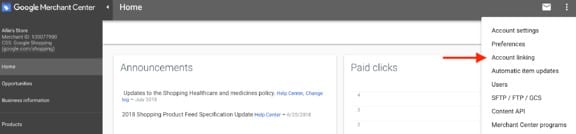
Se non hai un account Google Ads, potrai crearlo direttamente dalla pagina che ti si aprirà. In caso contrario, invece, dovrai solo cliccare su “collega account” e inserire il tuo ID cliente di AdWords.
Fatto ciò, il tuo account Google Ads e il tuo account del Merchant Center saranno collegati tra di loro.
Crea una campagna su Google Shopping
Collegato il tuo account Google Ads, sarai in grado di creare una campagna su Google Shopping.
Attenzione: con E-commerce Commando avrai incluso nell’abbonamento mensile anche la creazione di campagne Ads su Google Shopping.
L’esperto Ads che ti verrà assegnato si occuperà di creare campagne su Google Shopping (soprattutto di remarketing) che diano la massima resa al costo minore.
Attualmente, con le Ads super-ottimizzate di E-commerce Commando molte aziende ottengono tantissime vendite spendendo pochi spiccioli al giorno.
Per maggiori informazioni e per vedere casi reali di successo, vai su questa pagina: E-Commerce Commando.
Tipi di annunci Shopping
Esistono principalmente tre tipi di annunci:
- Shopping intelligente (che a breve verranno sostituiti dalle campagne Performance Max): annunci che oltre ad essere mostrati nei feed dei risultati Shopping, si attivano anche in posizioni display, discovery, etc. In pratica uscirai non solo sulla scheda Shopping ma anche sulle display sotto forma di remarketing;
- Shopping prodotto: questi annunci evidenziano i dettagli del prodotto che hai caricato tramite il Merchant Center. In base a questi dettagli, essi vengono mostrati agli utenti.
- Shopping vetrina: questo tipo di annunci mostra i prodotti agli utenti in base al gruppo di cui fanno parte i prodotti. Essi vengono mostrati agli utenti per permettergli di fare un confronto tra vari prodotti simili.
- Catalogo locale: questi annunci mostrano i tuoi prodotti sull Rete Display di Google. Essi vengono mostrati sempre in base ai dati prodotto che hai inserito.
Modi di creare una campagna
Ci sono vari modi per creare una campagna.
Il primo modo per creare una campagna è attraverso l’account del Merchant Center. Dalla pagina del collegamento account, infatti, potrai creare una campagna per Shopping.
Tutto quello che dovrai fare sarà inserire il nome della campagna, il Paese nel quale vogliamo vendere i prodotti e il budget giornaliero. Fatto ciò, potremo cliccare “crea” e saremo ricondotti all’apposita pagina di AdWords in cui potremo ulteriormente personalizzare la campagna.
Il secondo modo per creare una campagna consiste nel recarci direttamente su Google AdWords.
Entrati nel nostro account, rechiamoci nella pagina “campagne” clicchiamo sull’icona blu con all’interno il simbolo “+” e clicchiamo su “nuova campagna”.
La prima cosa che dovremo fare sarà indicare l’obiettivo della campagna. Possiamo scegliere tra tre obiettivi:
- Vendite: la campagna cerca di massimizzare le vendite.
- Leads: la campagna spinge le persone a compiere una determinata azione.
- Traffico web: la campagna mira ad aumentare le visite al tuo sito web.
Scegli con cura la campagna più adatta a te, altrimenti potresti rischiare di buttare al vento il tuo denaro!
Selezionato il tipo di campagna, contrassegnala come campagna Shopping. Assicurati che il tuo account Google Merchant Center sia collegato (così la piattaforma sa da dove prendere i dati) e inserisci il Paese in cui venderai i prodotti della campagna.
Infine, seleziona uno dei numerosi sotto-tipi di campagna, in modo da rendere la pubblicità più efficiente.
Indica come vuoi spendere il tuo budget
All’interno della pagina delle impostazioni della campagna di Google Shopping, ti verrà richiesto di impostare un budget e una strategia di spesa.
Impostare una strategia di spesa significa indicare quando vuoi pagare per ogni click effettuato dagli utenti. Secondo Google, un pagamento per click nella media e prodotti ben dettagliati ti permetteranno di posizionarti tra i primi prodotti mostrati.
Un modo per capire come i vari importi pagati per click possano influenzare le tue campagne è quello di usare il bid simulator di Google.
Potremo scegliere principalmente tra le seguenti strategie di spesa:
- CPC (cost-per-click) manuale ti farà pagare il massimo importo possibile per ogni click.
- ROAS (return on spend) e Enhanced CPC. Entrambe sono strategie automatizzate, tramite le quali Google cercherà di massimizzare il numero di click in base al budget a disposizione.
Potremo selezionare anche tante altre opzioni. Potremo impostare, ad esempio, qual è la spesa massima che non vogliamo superare per ogni click.
Scelta la strategia, dovremo indicare a quanto ammonta il budget che vogliamo spendere nella campagna. Qui indicheremo il budget che vogliamo spendere in media ogni giorno.
Attenzione, abbiamo usato le parole “in media” non a caso! Google, infatti, non permette di inserire un tetto massimo alla spesa giornaliera. Un tetto massimo è selezionabile solo per la spesa mensile.
Immaginiamo di impostare come budget € 10. Se il mese in cui avviamo la campagna dura 30 giorni, vuol dire che quel mese spenderemo al massimo € 300. Questi € 300 non saranno spesi per forza divisi in € 10 ogni giorno, ma potrebbe capitare che un giorno vengano spesi € 30 e un giorno € 0. Tutto sarà gestito dall’algoritmo di Shopping.
Ciò che possiamo impostare è la velocità di utilizzo del budget. Potremo scegliere se farlo spendere lentamente nel corso del mese o se consumarlo tutto il prima possibile, ad esempio.
Seleziona il tuo pubblico e le tempistiche
L’ultimo passaggio prevede la selezione del pubblico a cui verrà mostrata la campagna e quando essa verrà mostrata.
Innanzitutto seleziona la località in cui vuoi mostrare i tuoi annunci. Assicurati si tratti di un posto in cui puoi spedire gli oggetti che hai messo in vendita.
Se hai impostato la lingua, in teoria dovrebbe essere tutto già impostato di default. Il nostro consiglio, però, è sempre quello di leggere tutto con attenzione.
Potrai anche selezionare quali aree geografiche escludere dalla tua campagna Shopping.
Grazie a queste opzioni potrai essere sicuro di mostrare i tuoi prodotti al miglior pubblico possibile. Le persone che vedranno gli annunci, infatti, si troveranno nell’area che hai selezionato e saranno coloro le cui ricerche combaciano con i dati del prodotto che stai vendendo.
L’ultimissimo passaggio consiste nell’impostare una data di inizio ed una data di fine della tua campagna Shopping.
Se vendi prodotti natalizi, ad esempio, una campagna che va dal primo al 23 dicembre sarebbe l’ideale!
Ricordati di impostare una data di fine per la tua campagna, altrimenti gli annunci partiranno di nuovo in automatico fino all’esaurimento del tuo budget.
Gruppi di annunci
Una funzione molto comoda sono i gruppi di annunci.
Una volta completata l’impostazione di una campagna Shopping, sarai invitato a creare un gruppo di annunci.
Tramite i gruppi di annunci potrai scegliere delle impostazioni generali che saranno rispettate in tutte le campagne che fanno parte di quel gruppo di annunci.
La funzione è molto comoda quando si gestiscono numerose campagne e permette di far risparmiare molto tempo.
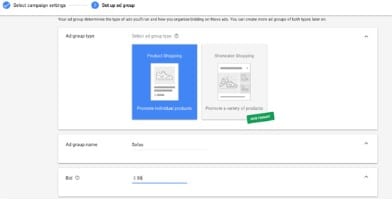
Esistono due tipi di gruppi di annunci:
- Product Shopping. Essi promuovono un singolo prodotto.
- Showcase Shopping. Essi permettono di promuovere più gruppi contemporaneamente.
Le differenze per molte di queste funzioni sono minime e l’unico modo per capirle a fondo, come sempre, è quello di “bruciarsi le mani” in prima persona.
Come ottimizzare Google Shopping
Oltre ai consigli dati riguardo alla qualità delle immagini e agli attributi da utilizzare per creare una scheda ottimizzata, c’è qualche altra accortezza che possiamo prendere per posizionarci meglio su Shopping.
Attenzione: con E-commerce Commando avrai incluso nell’abbonamento mensile anche la creazione di campagne Ads su Google Shopping ed un team specializzato che ti consiglierà le campagne più performanti.
Inoltre, il team di E-commece Commando si concentrerà soprattutto sul posizionamento organico (e quindi senza necessità di dover pagare sempre più costose Ads) delle tue schede prodotto su Google Shopping.
In questo modo sarai primo su Google Shopping senza pagare!
Per maggiori informazioni e per vedere casi reali di successo, vai su questa pagina: E-Commerce Commando.
Di seguito una rapida carrellata degli aspetti ottimizzabili di ogni prodotto.
Titolo del prodotto
Il titolo del prodotto è il link che viene mostrato in primo piano all’interno dei nostri annunci.

Quando andiamo a dare un titolo al prodotto dobbiamo pensare che esso è equivalente ai titoli scritti in ottica SEO per le pagine web classiche. Quando Google cerca per dei risultati, tra le cose che guarderà per prime c’è il titolo!
Oltre ad utilizzare le parole chiave giuste, è opportuno inserire anche le caratteristiche essenziali di un prodotto nel titolo (ad esempio colore e dimensioni).
Categoria del prodotto
La categoria di un prodotto non viene visualizzata solo per bellezza, ma è un attributo che Google prende in considerazione quando raccoglie i risultati di ricerca di Shopping.
Essa, inoltre, è una parte obbligatoria del tuo feed. Tra categorie e sottocategorie, potrai selezionare tra più di 6.000 opzioni.
Il consiglio di Google è quello di essere quanto più specifici possibile.
Se vendi calze per bambini, non classificarle semplicemente in questo modo:
Abbigliamento e accessori > Abbigliamento
Invece, classificale in questo modo:
Abbigliamento e accessori > Abbigliamento > Abbigliamento per neonati e bambini > Calze e calzini per neonati e bambini
Ricorda: le informazioni su un prodotto non sono mai abbastanza!
Descrizione del prodotto
La descrizione del prodotto è il testo che appare sotto il titolo del prodotto e a destra dell’immagine del prodotto.
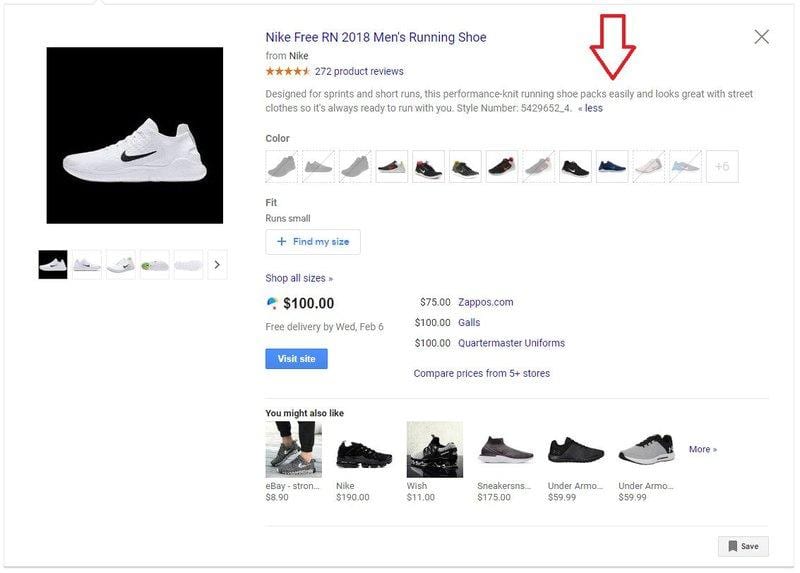
C’è l’errata convinzione che è possibile utilizzare la descrizione del prodotto per dilungarsi in un elogio degli oggetti che vendiamo. Molti inserzionisti ben intenzionati, infatti, scrivono lunghe descrizioni dei prodotti che, francamente, forniscono informazioni frivole.
Google esegue la scansione delle descrizioni dei prodotti per parole chiave pertinenti. La descrizione, quindi, va usata per sfruttare parole chiave secondarie che non abbiamo inserito nel titolo!
Ovviamente, non inserire parole chiave a caso. Sii dettagliato e approfondito, ma non fare spam.
Se puoi, inserisci le parole chiave di secondo livello il più vicino possibile all’inizio della descrizione.
Alternative a Google Shopping
Di alternative vere e proprie a Google Shopping ce ne sono poche.
Come detto, la piattaforma non è un vero e proprio market place, ma una vetrina pubblicitaria che simula un marketplace.
Tra le alternative più valine, ma non equivalenti, troviamo alcuni servizi di ads e alcuni marketplace veri e propri.
Tra i servizi di ads, oltre ai classici annunci testuali, possiamo affidarci agli annunci video su YouTube o a network pubblicitari alternativi a Google AdWords e che offrono pubblicità più interattive.
Un’altra idea per promuovere un proprio prodotto è quella di inserirlo su una piattaforma di affiliate marketing e pagare chi promuove il nostro prodotto in base alle vendite effettuate.
Infine, possiamo rivolgerci a marketplace come Amazon o eBay. Attenzione ai costi di magazzino, che con Amazon possono diventare davvero rilevanti!
Con E-commerce Commando avrai non solo la tua integrazione super-ottimizzata a Google Shopping ma avrai anche un team specializzato che ti consiglierà altri eventuali canali che possono essere particolarmente performanti per il tuo business specifico.
Quindi richiedi senza impegno una consulenza gratuita telefonica al numero che trovi su questa pagina: E-commerce Commando.
Conclusioni
Google Shopping è una bella novità, che porta freschezza in un mondo fatto di annunci esclusivamente testuali.
Negli U.S.A. è già molto usato, ma anche dalle nostre parti il suo utilizzo è ormai diventato un’abitudine consolidata.
Entro poco tempo, a nostro modesto parere, non avere i propri prodotti su Google Shopping non sarà più accettabile.
La piattaforma è una vetrina immensa ed è un’ottima e semplice alternativa ai classici marketplace (Amazon, eBay e via dicendo).
Dopo aver letto questa guida, non potete usare più nessuna scusa per non utilizzare Google Shopping!
 Notizie.Business
Notizie.Business